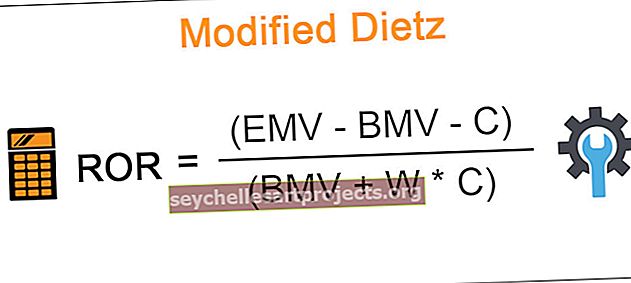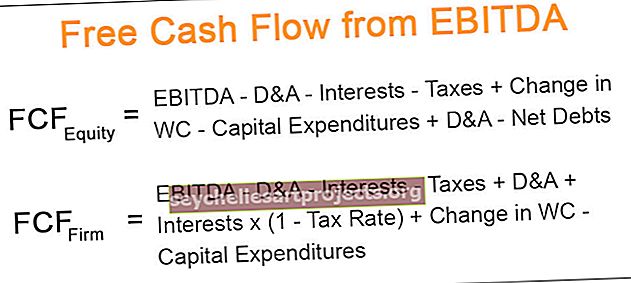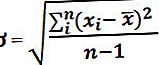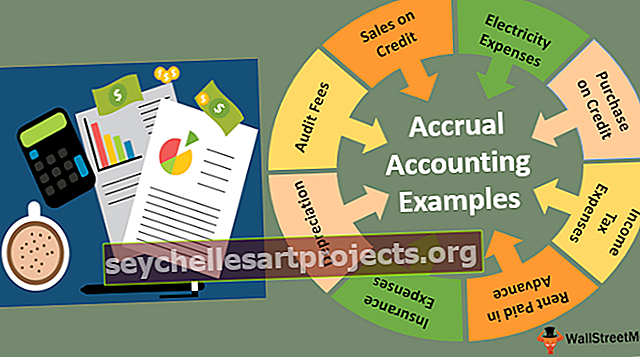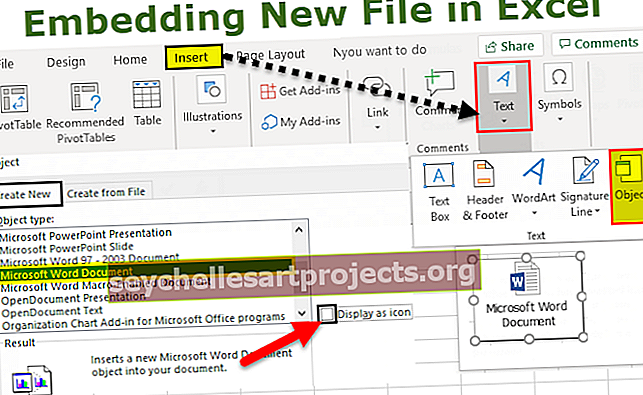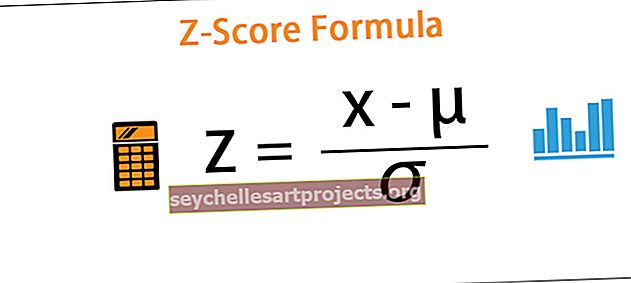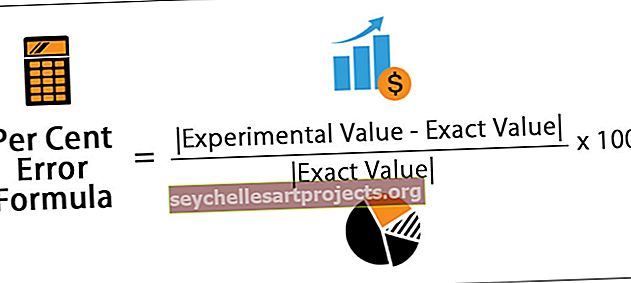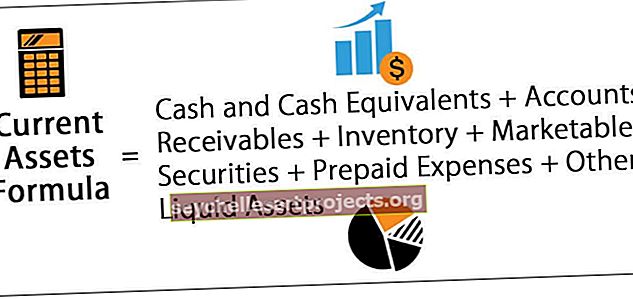Metsamärk Excelis | 3 tüüpi metamärke (koos näidetega)
Exceli metamärgid
Exceli metamärgid on Exceli erimärgid, mis aset leiavad selles sisalduvatest tähemärkidest, Excelis on kolm metamärke ja need on tärn, küsimärk ja tilde, tärniga on Excelis kasutatud mitu tähemärki, samas kui küsimärki tähistama ainult ühte tähemärki, samas kui tilde tähistab metamärgi tähist.
Metsamärkide erimärgid, mida kasutatakse tulemuse leidmiseks, mis on väiksem kui täpne või täpne.
Näiteks kui teil on sõna „Lihtne vestlus“ ja andmebaasis on teil „Lihtsalt vestlus“, on nende kahe sõna ühine täht „Vestlus“, nii et Exceli metamärke kasutades saame need omavahel sobitada.
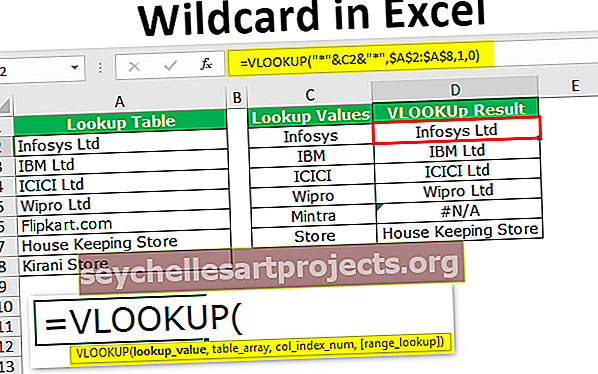
Tüübid
Excelis on kolme tüüpi metamärke.
Tüüp nr 1 - tärn (*)
Selle eesmärk on sobitada null või märkide arv. Näiteks „Fi *” võiks sobida „Final, Fitting, Fill, Finch ja Fiasco” jne ...
2. tüüp - küsimärk (?)
Seda kasutatakse mis tahes üksiku märgi sobitamiseks. Näiteks „Fa? E” võiks sobida „Face” ja „Fade”, „? Ore” vasteks „Bore” & „Core”, „a? Ide”, mis võiks sobida „Abide” ja „Side”.
Tüüp # 3 - Tilde (~)
See sobitas sõnas metamärke. Näiteks kui teil on selle sõna leidmiseks sõna „Tere *”, peame lause raamistama „Tere ~ *”, nii et siin määrab märk tilde (~) sõna „Tere”, kuna sellele ei järgne metamärgi tähemärk.
Näited
Näide # 1 - Exceli metamärgi tärn (*) kasutamine
Nagu me arutasime, kasutatakse tärniga lause suvalise arvu tähemärke.
Selle metamärgi Exceli malli saate alla laadida siit - metamärgi Exceli mall
Näiteks vaadake allolevaid andmeid.
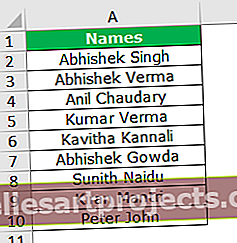
Ülaltoodud andmetes on meil nimed, nende nimede puhul on meil palju nimesid, millel on ühine sõna "Abhishek". Nii et metamärgi tärnide abil võime siin loendada kõik "Abhishekid".
Avage funktsioon COUNTIF ja valige vahemik.
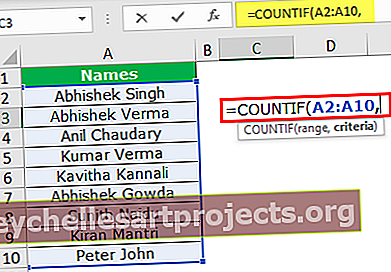
Kriteeriumide argumendis nimetage kriteeriumid kui "Abhishek *".
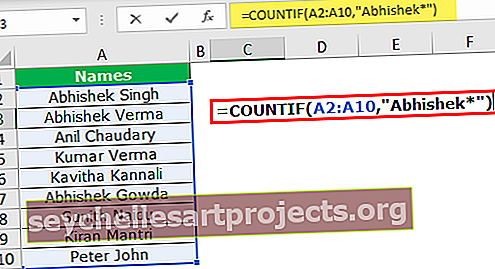
See kõik loeb kogu sõna, milles on “Abhishek”.
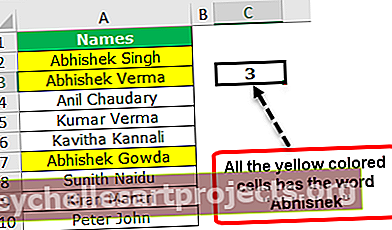
Näide # 2 - osaline otsingu väärtus jaotises VLOOKUP
VLOOKUP nõuab andmete toomiseks täpse otsingu väärtuse sobitamist. See on traditsiooniline loosung, kuid siiski võime andmeid tuua osakeste otsingu väärtuse abil. Näiteks kui otsingu väärtus on „VIVO” ja põhitabelis, kui see on „VIVO Mobile”, saame ikkagi sobitada metamärke. Näeme nüüd ühte näidetest, allpool on näidisandmed.

Meil on veerus A otsingutabel. Veerus C on meil otsinguväärtused, need otsinguväärtused ei ole täpselt samad otsingutulemite väärtustega. Nii et näeme, kuidas VLOOKUP-i rakendada wild-kaartide abil.
Esmalt avage lahtris D1 funktsioon VLOOKUP.
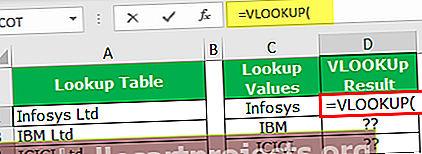
Esimene argument on otsingu väärtus. Üks otsinguväärtuse probleemidest on see, et meil pole täpset vastet, seega peame selle otsiväärtuse enne ja pärast otsinguväärtust tärniga lisama.
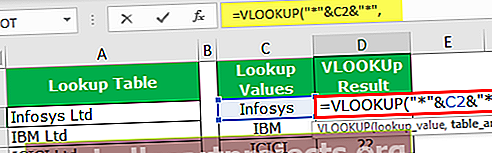
Siin oleme rakendanud kaks tärnimärki “*” & C2 & ”*”. Tärn näitab, et kõik, mis metamärgi vahel peaks olema, peaks vastama ja tagastab vastava tulemuse.
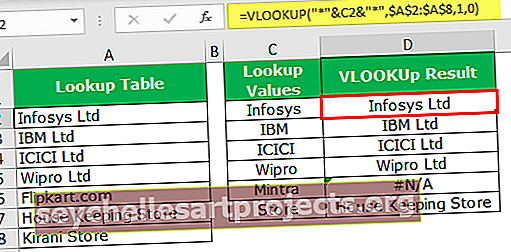
Ehkki meil oli just tärniga tähis “Infosys”, vastas otsingutulemite väärtus ja tagastas täpse tulemuse kui “Infosys Ltd”.
Samamoodi on lahtris D6 vea väärtus #VALUE! kuna otsingutabelis pole sõna “Mintra”.
Näide # 3 - Exceli metamärgi küsimärgi (?) Kasutamine
Nagu me arutasime, võib küsimärk sobida ühe tähemärgiga määratud pesas. Näiteks vaadake allolevaid andmeid.
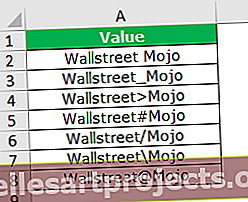
Ülaltoodud andmetes peaks meie ideaalväärtus olema „Wallstreet Mojo”, kuid nende vahel on mitu erimärki. Nii et kõigi nende asendamiseks kasutame küsimärki.
Valige andmed ja vajutage klahvikombinatsiooni Ctrl + H.
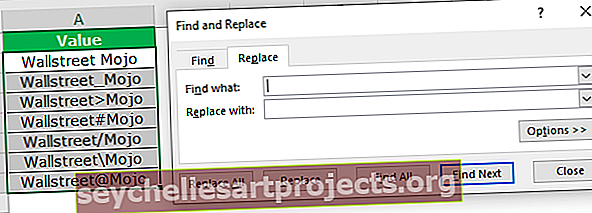
LEIAB, millist kasti tüüpi "Wallstreet? Mojo" ja asendage kasti tüübiga "Wallstreet Mojo".
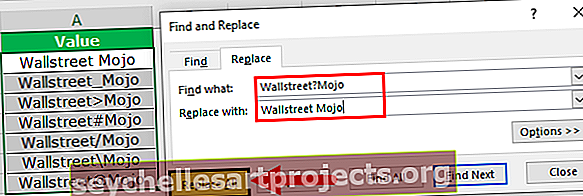
Klõpsake nuppu Asenda kõik. Saame allpool toodud tulemuse.
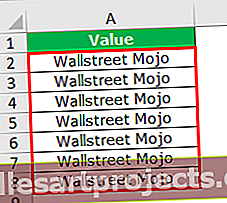
Vau !!! Tore, kas pole ??
Siin teeb kogu triki exceli metamärgi küsimärk (?). Vaatame, mida oleme maininud.
Mida leida: „Wallstreet? Mojo“
Asenda järgmisega: „Wallstreet Mojo”
Niisiis, pärast sõna Wallstreet tuleks kõik tähemärgid asendada tühikutega. Nii et kõik erimärgid asendatakse tühikutega ja meil on “Wallstreet Mojo” korralik väärtus.
Niimoodi saame metamärke kasutades osalised andmed kokku sobitada ja töö ära teha.